Ausrichten einer nicht synchronen Untertiteldatei mit Videowird frustrierend anstrengend, wenn Untertitel und Video-FPS nicht miteinander kompatibel sind. In einem solchen Fall kann man die in VLC integrierten Untertitel-spezifischen Optionen verwenden, um die Geschwindigkeit der Untertitel zu erhöhen / zu verringern oder einen positiven oder negativen Wert zuzuweisen Vorrücken von Untertiteln über Video Option, um die Untertitel vorübergehend mit dem Video zu synchronisieren. Das Synchronisieren von Untertiteln auf diese Weise ist jedoch recht mühsam und dauert oft lange.
VisualSubSync wurde speziell entwickelt, um zu identifizieren undBeseitigen Sie alle derartigen Probleme mit einem Untertitel, um ihn mit der entsprechenden Videodatei zu synchronisieren. Im Gegensatz zu anderen Tools zum Synchronisieren und Korrigieren von Untertiteln wird die Audiowellenformdarstellung zum Anzeigen und Abspielen von Videodateien nach Untertitelrahmen verwendet. Sie können bei ausgewählten Bildern Untertitel hinzufügen, vorhandene Untertitel löschen, die Untertitelzeit einstellen und Szenenwechsel löschen. Sie finden zahlreiche weitere Optionen, mit denen Sie Untertitel von Videos korrigieren können.
Außerdem wird ein detaillierter Untertitel generiertFehlerbericht zur Ermittlung der Probleme mit der Untertitelanzeigezeit, der Untertitelüberlappung in einer Szene und anderen ähnlichen Unstimmigkeiten, die zur Synchronisierung von Untertiteln führen. Nach dem Start der Anwendung müssen Sie ein neues Projekt über das Menü Datei erstellen. Im Fenster "Neues Projekt" muss eine Videodatei angegeben werden, um die WAV / Peak-Datei aus dem Video zu extrahieren, um Wellenformen zu erstellen und die zugehörige Untertiteldatei zu erkennen.

Klicken Sie nach dem Festlegen des Videos entweder auf ExtrahierenWAV / Peak-Datei oder Neues Projekt aus Video erstellen, damit es Wellenformen extrahieren und erstellen kann. Die Zeit, die zum Extrahieren der WAV-Datei aus dem Video benötigt wird, hängt von der Qualität und Größe der eingebetteten Audiospur ab. Sobald der Vorgang abgeschlossen ist, wird der Hauptbildschirm mit Untertiteln im unteren Bereich und dem Wellenformbereich im Hauptfenster eingerichtet. Standardmäßig wird der integrierte Media Player nicht angezeigt. Sie können jedoch auf die Schaltfläche mplayer like neben der Zoom-Schaltfläche klicken, um sie anzuzeigen.
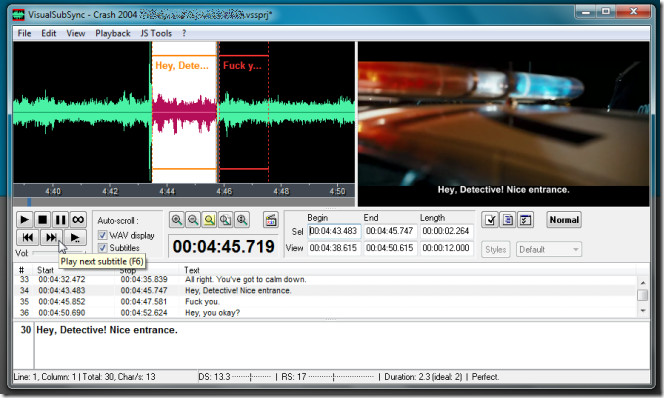
Es teilt die Untertiteldatei in Zeitfenster auf,So können Sie problemlos Videos abspielen und Wellenformen mit ausgewählten Untertitel-Zeitfenstern überprüfen. Wenn beispielsweise der Eindruck entsteht, dass einige Zeitfenster nicht mit dem Video übereinstimmen, doppelklicken Sie auf die Zeitfenster, um das Video ab dem gewünschten Zeitpunkt abzuspielen. Es navigiert automatisch durch Wellenformen und Videos zum ausgewählten Zeitfenster für Untertitel, um die Start- und Endzeiten für Untertitel festzulegen.
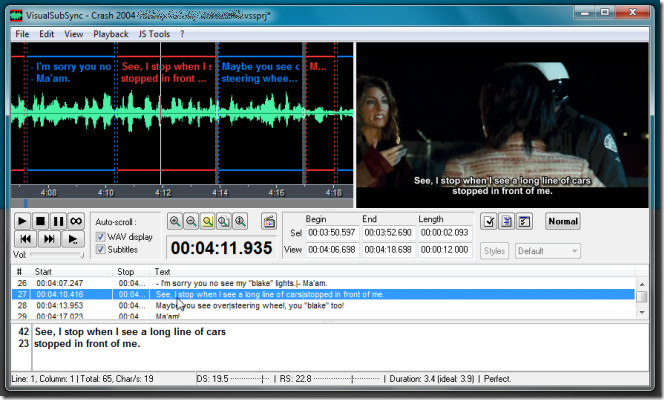
Unterhalb des Hauptfensters können Sie spielenjedes Untertitel-Zeitfenster, um die Synchronisation mit dem Video zu überprüfen. Klicken Sie einfach auf Nächsten Untertitel abspielen oder drücken Sie die Taste F6, um zum nächsten Untertitel in der Untertiteldatei zu wechseln. In den Eingabefeldern Begin End und Length können Sie das Timing für Untertitel festlegen. Mit der Zoom-Taste können Sie die Wellenformen verkleinern und vergrößern, um zu sehen, wo der Dialog in einem bestimmten Videoteil beginnt und endet, sodass Sie den Anfangs- und Endpunkt der Untertitel problemlos mit dem Video abgleichen können.
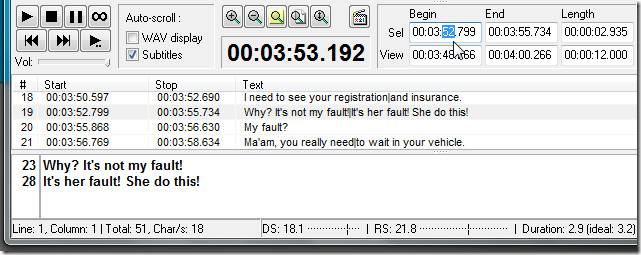
Vielleicht die nützlichste Funktion von VisualSubSynist Fehlererkennung. Es generiert einen Untertiteldateifehlerbericht für die zugehörige Videodatei, um Benutzer über Untertitelüberschneidungen, Zeitfenster mit zu langen Untertiteln oder mehrzeiligen Untertiteldateiteilen zu informieren, bei denen die Anzahl der Zeichen den Zeitfenster überschreitet. Die Einstellungen für die Untertitel-Fehlerprüfung können in den Einstellungen konfiguriert werden.
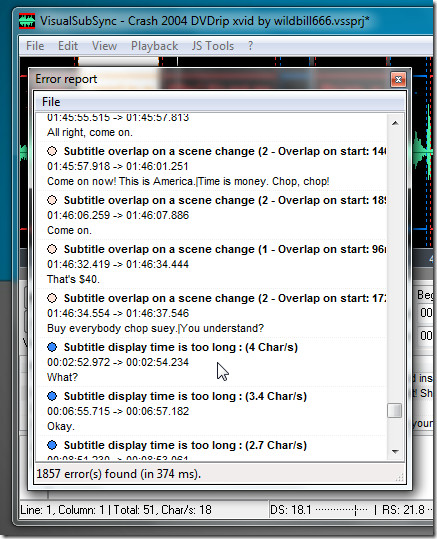
Auf die Einstellungen kann von neben Normal zugegriffen werdenund Timing-Modus-Ansichtstaste. Abgesehen von der Fehlerprüfung können Sie die Standardeinstellungen für die Bearbeitung von Untertiteln ändern, Tastenkombinationen konfigurieren, die Standardschriftart für die Untertitelliste auswählen, die Änderung von Untertiteln im Timing-Modus ein- und ausschalten und vor allem die Wellenformanzeige optimieren. Vergessen Sie nicht, Ihr Projekt zu speichern, nachdem Sie Änderungen an der Untertiteldatei vorgenommen haben. Projektdateien werden im proprietären VSSPRJ-Format gespeichert.
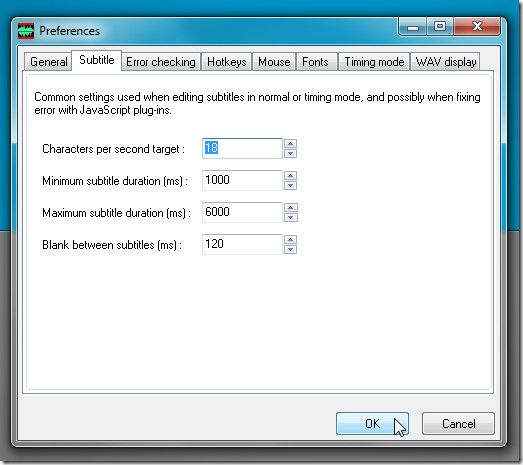
VisualSubSync enthält eine Vielzahl von FunktionenIdentifizieren und Beheben von Problemen mit der Untertitelsynchronisierung. Wenn Sie Schwierigkeiten haben, SRT-, SSA- / ASS-Dateien mit ihren Videodateien zu synchronisieren, importieren Sie sie in VisualSubSync, um das Timing der Untertitel mit dem Video abzugleichen. Es läuft unter Windows XP, Windows Vista und Windows 7.
Laden Sie VisualSubSync herunter













Bemerkungen